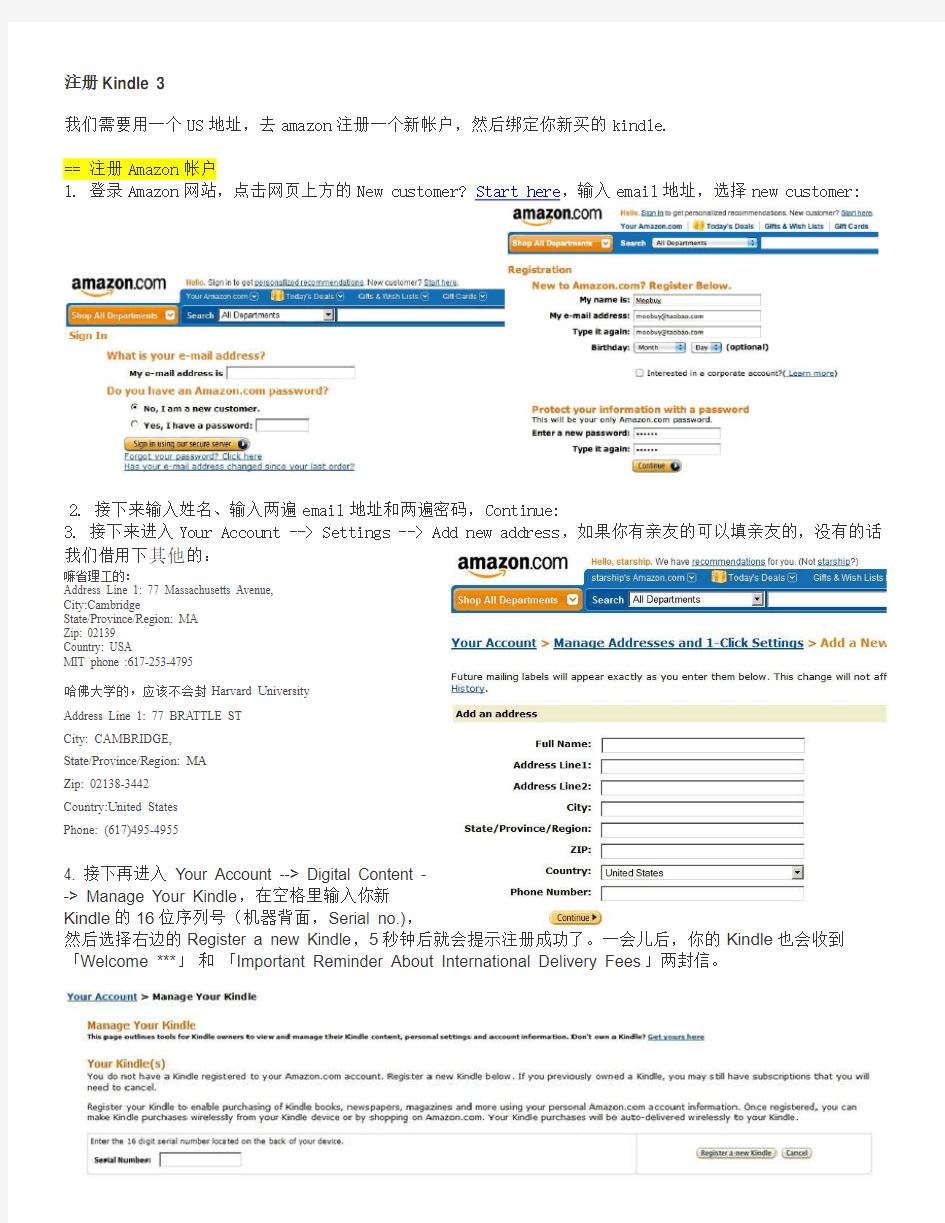
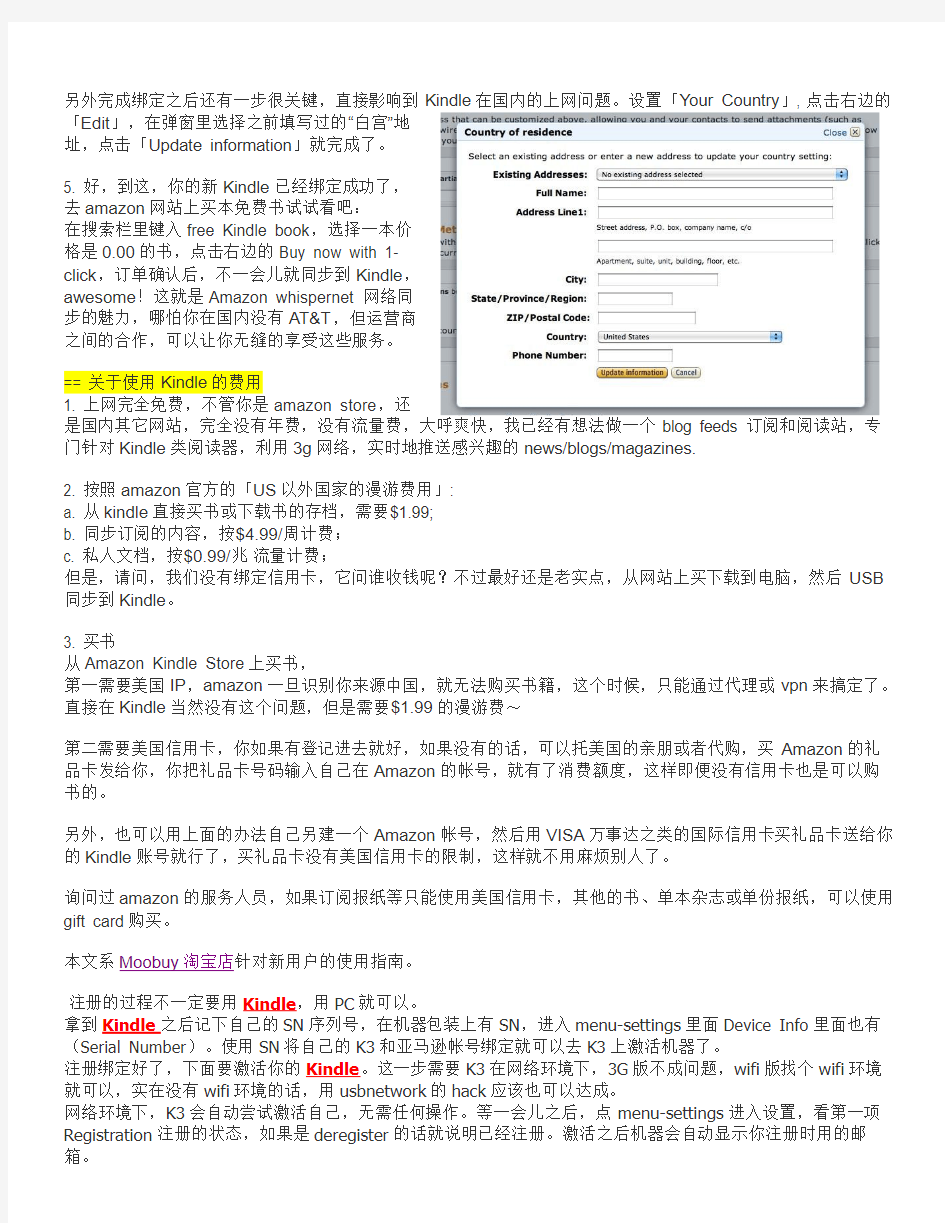
注册Kindle 3
我们需要用一个US地址,去amazon注册一个新帐户,然后绑定你新买的kindle.
== 注册Amazon帐户
1. 登录Amazon网站,点击网页上方的New customer? Start here,输入email地址,选择new customer:
2. 接下来输入姓名、输入两遍email地址和两遍密码,Continue:
3. 接下来进入Your Account --> Settings --> Add new address,如果你有亲友的可以填亲友的,没有的话我们借用下其他的:
嘛省理工的:
Address Line 1: 77 Massachusetts Avenue,
City:Cambridge
State/Province/Region: MA
Zip: 02139
Country: USA
MIT phone :617-253-4795
哈佛大学的,应该不会封Harvard University
Address Line 1: 77 BRATTLE ST
City: CAMBRIDGE,
State/Province/Region: MA
Zip: 02138-3442
Country:United States
Phone: (617)495-4955
4. 接下再进入 Your Account --> Digital Content -
-> Manage Your Kindle,在空格里输入你新
Kindle的16位序列号(机器背面,Serial no.),
然后选择右边的Register a new Kindle,5秒钟后就会提示注册成功了。一会儿后,你的Kindle也会收到「Welcome ***」和「Important Reminder About International Delivery Fees」两封信。
另外完成绑定之后还有一步很关键,直接影响到Kindle在国内的上网问题。设置「Your Country」, 点击右边的
「Edit」,在弹窗里选择之前填写过的“白宫”地
址,点击「Update information」就完成了。
5. 好,到这,你的新Kindle已经绑定成功了,
去amazon网站上买本免费书试试看吧:
在搜索栏里键入free Kindle book,选择一本价
格是0.00的书,点击右边的Buy now with 1-
click,订单确认后,不一会儿就同步到Kindle,
awesome!这就是Amazon whispernet 网络同
步的魅力,哪怕你在国内没有AT&T,但运营商
之间的合作,可以让你无缝的享受这些服务。
== 关于使用Kindle的费用
1. 上网完全免费,不管你是amazon store,还
是国内其它网站,完全没有年费,没有流量费,大呼爽快,我已经有想法做一个blog feeds 订阅和阅读站,专门针对Kindle类阅读器,利用3g网络,实时地推送感兴趣的news/blogs/magazines.
2. 按照amazon官方的「US以外国家的漫游费用」:
a. 从kindle直接买书或下载书的存档,需要$1.99;
b. 同步订阅的内容,按$4.99/周计费;
c. 私人文档,按$0.99/兆流量计费;
但是,请问,我们没有绑定信用卡,它问谁收钱呢?不过最好还是老实点,从网站上买下载到电脑,然后USB 同步到Kindle。
3. 买书
从Amazon Kindle Store上买书,
第一需要美国IP,amazon一旦识别你来源中国,就无法购买书籍,这个时候,只能通过代理或vpn来搞定了。直接在Kindle当然没有这个问题,但是需要$1.99的漫游费~
第二需要美国信用卡,你如果有登记进去就好,如果没有的话,可以托美国的亲朋或者代购,买Amazon的礼品卡发给你,你把礼品卡号码输入自己在Amazon的帐号,就有了消费额度,这样即便没有信用卡也是可以购书的。
另外,也可以用上面的办法自己另建一个Amazon帐号,然后用VISA万事达之类的国际信用卡买礼品卡送给你的Kindle账号就行了,买礼品卡没有美国信用卡的限制,这样就不用麻烦别人了。
询问过amazon的服务人员,如果订阅报纸等只能使用美国信用卡,其他的书、单本杂志或单份报纸,可以使用gift card购买。
本文系Moobuy淘宝店针对新用户的使用指南。
注册的过程不一定要用Kindle,用PC就可以。
拿到Kindle之后记下自己的SN序列号,在机器包装上有SN,进入menu-settings里面Device Info里面也有(Serial Number)。使用SN将自己的K3和亚马逊帐号绑定就可以去K3上激活机器了。
注册绑定好了,下面要激活你的Kindle。这一步需要K3在网络环境下,3G版不成问题,wifi版找个wifi环境就可以,实在没有wifi环境的话,用usbnetwork的hack应该也可以达成。
网络环境下,K3会自动尝试激活自己,无需任何操作。等一会儿之后,点menu-settings进入设置,看第一项Registration注册的状态,如果是deregister的话就说明已经注册。激活之后机器会自动显示你注册时用的邮箱。
国家科技成果登记系统用户操作说明 第一章系统概述 科技成果登记是成果转化、推广、统计、奖励等科技成果管理的基础。本系统对于各级成果管理机构和成果完成单位而言,是一个完全独立的科技成果管理工作系统,全国科技成果完成单位和各级科技成果管理机构使用本系统以定期或不定期的方式生成上报数据文件,再通过文件的传输,实现科技成果数据的层层上报,最后通过数据导入,形成各级成果管理部门的成果数据库。 各级成果管理机构在进行成果登记时一定要保证数据的完整性准确性和及时性。 第二章系统运行环境 2.1 硬件环境 IBM PC或兼容机,至少256MB内存,1024*768分辩率的监视器,至少剩余200M的硬盘空间。 2.2 软件环境 Windows 操作系统(如windows 98, windowsXP ,windows2000, windows2003,windows2008等),32位、64位均可。 第三章系统的安装与运行 3.1 系统软件的获得途径 3.1.1 免费向各级科技成果管理部门或科技部"NAST"项目组索要光盘; 3.1.2 从网站https://www.doczj.com/doc/7d14336920.html,或https://www.doczj.com/doc/7d14336920.html,下载应用软件。 3.2 国家科技成果登记系统软件的安装 运行系统的安装程序"国家科技成果登记系统[v9.0].exe",系统即自动安装,缺省安装目录为C:\kjcg9.0,用户可自行选择安装路径。 注意:如果操作系统是windows7、windws2008或更高版本 ①系统安装时,一定要以管理员身份运行安装文件; ②自行选择安装路径时,不要选择c:\program files下。 系统安装后自动在系统"程序"菜单下形成"国家科技成果登记系统[V9.0]"子菜单。 3.3 系统运行 点击“开始”菜单,在"程序"菜单下点击"国家科技成果登记系统V9.0"即进入本系统,屏幕上出现“国家科技成果登记系统V9.0”主窗口。 注意:登记系统7.0版及7.0以上版本将不再分管理版和简易版,过去简易版的用户在主界面选择成果完成单位,过去管理版的用户则要选择成果管理机构。 3.4 系统功能 1)用户注册:根据具体的使用对象,对成果管理机构和下属机构、成果完成单位进行注册,确定用户相应的管理功能; 2)数据处理:对本软件使用单位管理的成果进行日常的录入、修改、删除、打印等操作; 3)数据导出:将本单位管理的成果数据和单位信息,生成上报文件,并将上报文件通过传输上报给上级管理机构;
不动产登记信息管理基础平台接入技术规范 (讨论稿)
1.概述 (1) 2.规范性引用文件 (1) 3.术语及定义 (2) 4.数据接入形式 (4) 4.1.XML文件接入 (4) 4.2.web服务接入 (5) 5.报文格式 (5) 5.1.业务报文格式 (5) 5.2.响应报文格式 (8) 6.业务数据内容 (9) 6.1.土地所有权常规登记 (10) 6.2.建设用地、宅基地使用权常规登记 (19) 6.3.农用地使用权(非林地)常规登记 (28) 6.4.海域(含无居民海岛)使用权常规登记 (38) 6.5.林权常规登记 (48) 6.6.构(建)筑物所有权常规登记 (57) 6.7.房屋所有权常规登记 (66) 6.8.点状定着物常规登记 (80) 6.9.线状定着物常规登记 (83) 6.10.面状定着物常规登记 (85) 6.11.抵押权登记 (86) 6.12.地役权登记 (95) 6.13.其他相关权利常规登记 (104) 6.14.注销登记 (112) 6.15.异议登记 (118) 6.16.预告登记 (122) 6.17.查封登记 (128) 7.数据校验 (134) 7.1.文件格式校验 (134) 7.2.规范编码检查 (134) 7.3.数据类型及格式检查 (134) 附录A:要素代码表 (134) 附录B:属性值字典表 (136) 附录C:使用密钥访问sftp的示例 (156) 附录D:数据接入web服务调用示例 (159)
1.概述 本规范规定了不动产登记数据的数据接入形式、格式、内容和校验。 本规范适用于省、市、区县各级不动产登记机构信息化系统,以数据接入方式接入国家不动产登记信息管理基础平台。 2.规范性引用文件 本标准内容参考一下文件或其中条款: ●《不动产登记数据库标准》 ●《不动产登记暂行条例》 ●《不动产登记暂行条例实施细则》 ●《不动产单元设定与代码编制规则(试行)》 本标准的引用以下文件条款,其最新版本适用于本标准: ●GB/T 2260 中华人民共和国行政区划代码 ●GB/T 13923 基础地理信息要素分类与代码 ●GB/T 21010 土地利用现状分类 ●GB/T 26424 森林资源规划设计调查技术规程 ●TD/T 1001 地籍调查规程 ●TD/T 1015 城镇地籍数据库标准 ●CJJ/T 115 房地产市场信息系统技术规范 ●JGJ/T 246 房屋代码编码标准 ●JGJ/T 252 房地产市场基础信息数据标准 ●HY/T 123 海域使用分类体系 ●HY/T 124 海籍调查规范 ●无居民海岛使用测量规范 ●NY/T 2539 农村土地承包经营权确权登记数据库规范
附件2: 国家科技成果登记系统用户操作说明 第一章系统概述 科技成果登记是成果转化、推广、统计、奖励等科技成果管理的基础。本系统对于各级成果管理机谈判成果完成单位而言,是一个完全独立的科技成果管理工作系统,全国科技成果完成单位和各级科技成果管理机构使用本系统以定期或不定期的方式生成上报数据文件,再通过文件的传输,实现科技成果数据的层层上报,最后通过数据导入,形成各级成果管理部门的成果数据库。 各级成果管理机构在进行成果登记时一定要保证数据的完整性准确性和及时性。 第二章系统运行环境 2.1 硬件环境 IBM PC或兼容机,至少256MB内存,1024*768分辩率的监视器,至少剩余200M的硬盘空间。 2.2 软件环境 Windows 操作系统(如windows 98, windowsXP ,windows2000, windows2003,windows2008等),32位、64位均可。 第三章系统的安装与运行 3.1 系统软件的获得途径 3.1.1 免费向各级科技成果管理部门或科技部"NAST"项目组索要光盘; 3.1.2 从网站或下载应用软件。 3.2 国家科技成果登记系统软件的安装 运行系统的安装程序"国家科技成果登记系统[v9.0].exe",系统即自动安装,缺省安装目录为C:\kjcg9.0,用户可自行选择安装路径。 注意:如果操作系统是windows7、windws2008或更高版本 ①系统安装时,一定要以管理员身份运行安装文件; ②自行选择安装路径时,不要选择c:\program files下。 系统安装后自动在系统"程序"菜单下形成"国家科技成果登记系统[V9.0]"子菜单。 3.3 系统运行 点击"开始"菜单,在"程序"菜单下点击"国家科技成果登记系统V9.0"即进入本系统,屏幕上出现"国家科技成果登记系统V9.0"主窗口。 注意:登记系统7.0版及7.0以上版本将不再分管理版和简易版,过去简易版的用户在主界面选择成果完成单位,过去管理版的用户则要选择成果管理机构。 3.4 系统效用 1)用户注册:根据具体的使用对象,对成果管理机谈判下属机构、成果完成单位进行注册,确定用户相应的管理效用; 2)数据处理:对本软件使用单位管理的成果进行日常的录入、修改、删除、打印等操
事业单位法人登记管理系统操作指南 20XX年12月,国家事业单位登记管理局对事业单位登记管理系统全面升级,为方便事业单位用户使用新升级后的系统,我局把光盘、二维码图片、材料下载打印等使用方法编成操作指南,供您参考。 一、如何解决事业单位光盘登录提示网络错误? 事业单位用户在使用光盘登录的时候,输入用户名之后提示“网络错误”,以致不能进行后续的操作。解决方法如下:光盘放入光驱后,打开电脑上的IE浏览器,在浏览器地址栏输入:(即“事业单位在线”网站),在网站首页的右半部分,找到“常见问题解决方法汇总”之后“事业单位光盘登录提示网络错误的解决方法(20XX年1月14日)”,点开之后,事业单位用户请参照里面的步骤进行操作。(注:)矚慫润厲钐瘗睞枥庑赖賃軔朧。 二、如何使用二维码图片登录网上登记管理系统? 进入“事业单位在线”网站首页左上角“事业单位用户登录”栏目,点击“非试点省:申请年度报告”,在弹出窗口“登录方式”中,选择“图片登录”选项卡,点击“浏览”上传二维码图片,输入验证码登录。聞創沟燴鐺險爱氇谴净祸測樅。 三、未申领或遗失专用光盘、二维码图片怎么办? 可在“事业单位在线”网站左侧“格式文本下载”栏目,下载填写《网上登记管理系统登录二维码图片申领表》,表填写好之后提交给所负责您单位的登记管理工作人员。残骛楼諍锩瀨濟溆塹籟婭骒東。 四、在哪下载打印年度报告书及变更登记申请书? 事业单位年度报告书或变更登记申请书等材料通过光盘或二维码图片上传成功后,可以直接在光盘或二维码图片操作里进行下载打印表格。酽锕极額閉镇桧猪訣锥顧荭钯。 五、年度报告应报送哪些材料? (1)《事业单位法人年度报告书》; (2)上一年度年末的资产负债表; (3)登记管理机关要求提交的其他相关文件。 六、报送年度报告的程序是什么? (1)填写打印。登录年度报告公示系统填写《事业单位法人年度报告书》后下载打印。(2)举办单位审查。将下载打印的《事业单位法人年度报告书》报送举办单位进行保密审查,由举办单位出具确认该年度报告书可以向社会公示的审查意见。彈贸摄尔霁毙攬砖卤庑诒尔肤。(3)网上提交。登录年度报告公示系统上传全部材料,并提交至登记管理机关。 (4)网上公示。每年3月31日之后,事业单位年度报告将直接在“市编办”网站“年度报告公示”专栏统一进行公示。謀荞抟箧飆鐸怼类蒋薔點鉍杂。 七、20XX年7月1日后设立登记的事业单位20XX年3月底前是否需要报送年度报告? 需要。20XX年1月1日前设立登记的事业单位仍需报送20XX年度报告,据实填写即可。 八、报送年度报告的具体时间是什么? 事业单位应于每年1月1日至3月31日报送年度报告。 九、年报期间如有登记事项需要变更,应当先办理变更登记还是先报送年度报告? 按照《条例》及其实施细则规定,事业单位在出现依法应当申请变更登记的情况后应按时申请变更登记。另外,《事业单位法人年度报告书》中公示的登记事项与法人证书一致,应为事业单位的最新情况。因此,应先办理变更登记,后报送年度报告。考虑到具体办理时限,变更登记应尽早申请。厦礴恳蹒骈時盡继價骚卺癩龔。 十、如何填写《事业单位法人年度报告书》电子版? (1)《事业单位法人证书》登载事项:由系统自动生成,无需填写; (2)资产损益情况:分别填写本单位上一年度资产负债表“净资产合计”或“所有者权益合计”
. ******软件 使用说明书 *******有限公司
******系统软件V6.1 1 第一章主控端(教师机)基本操作 1.1 教师机登录 教师程序启动后,就会出现登录界面: 在“输入登录密码”框输入教师设定的登录密码(初始密码为空),按“多频道”按钮,可以选择需要多个控制学生频道,单击“确定”按钮后登入教师程序。多频道控制请参考“多频道登录”章节。 1.2 教师机界面
******系统软件V6.1 2 教师程序界面分成了: 1.菜单条 2.标准工具栏:主要的教学功能与设置都在这里 3.辅助工具栏:扩展的教学功能与设置都在这里 4.窗口工具栏:窗口状态设置与分组状态设置功能在这 里 5.标题栏:在标题栏中显示本系统的一些即时信息,如: 班级名称、班级总人数、当前在线人数、举手人数、 新消息。 6.提示栏 7.窗口客户区,是显示当前教师所在班级座次,上面显 示有学生图标,名字。默认的学生机图标为当前学生 机操作的界面缩略图。 1.3 多频道登录 老师也可以采用多频道登录的方式,可以同时控制在不同频道的学生机,例如第四电子教室是4频道,第七电子教室是7频道,此时只有一个老师需要同时对第四电子教室和第七电子教室的学生授课,老师可以采用多频道方式,同时登录第四和第七频道,操作方法如下图:
******系统软件V6.1 3 登录后,老师可在主界面上看到自己的当前频道。 1.4 窗口工具 1.4.1消息 单击“消息”按钮,就会出现如下图的对话框。此对话框的上部区域将显示教师、学生发送消息的内容。在下部的文字输入栏中,教师可以输入文字或选择系统预设的文字发送给指定的学生。 1.4.2举手状态 单击“举手状态”按钮,就会出现如下图的对话框。此对话框中按照学生举手时间的顺序,显示出举手学生的姓名、举手的时间。当您在对话框中选中某举手的学生后,单击“删除”按钮,将此学生举手信息从对话框中删除。
事业单位网上登记系统申报材料操作手册事业单位网上登记管理系统操作手册 一、网上登记管理系统的理论知识。 事业单位网上登记管理系统简介 ,一, 事业单位网上登记管理系统是事业单位在线系统的重要组成部分。事业单位使用网上登记管理系统~可以在线完成申请设立登记、申请变更登记、申请注销登记、办理年度检验、申请证书补领等事项。 事业单位网上登记管理系统具有三大特点: 1、广域性:全国所有事业单位登记管理机关和所有事业单位通过因特网共同使用本系统~实现了统一、规范、节约。 2、交互性:通过本系统~事业单位和事业单位登记管理机关之间可以完成申请和审理过程中的所有事务的处理。 3、变线性:事业单位和事业单位登记管理机关从网上下载有关信息后~可以离线分别进行表格填写、审核等工作~然后再通过专用引导程序便捷地上线提交和回复~节约了上网时费。 ,二,网上登记管理系统对运行环境的要求。 1、计算机 CPU:推荐使用奔腾IV以上, 内存:推荐使用256M以上, 网络:推荐宽带上网 2、软件 操作系统:Windows98、WindowsNT4.0以上、Windows 2000或Windows XP 浏览器:Internet Explorer 6.0以上, 办公软件:推荐使用Office 2000以上版本
※ 3、浏览器设臵 ,1,允许自动弹出窗口。由于本系统在使用过程中会弹出IE窗口~因此用户需要将所有可能拦截弹出窗口的功能关闭~如3721上 1 网助手、google工具栏及部分防火墙等。 ,2,将设臵为浏览器“受信任的站点”。具体操作如下: 第一步:单击Internet Explorer标题栏中的“工具”~然后单击“Internet 选项”, 第二步:在Internet选项的对话框中~单击“安全”标签, 第三步:单击“受信任的站点”图标~并单击“站点,s,…”按纽, 在可信站点对话框中~在“将该网站添加到区域中,D,:”的输入框中输入网站地址:~并单击“添加”按纽~取消“对该区域中的所有站点要求服务器验证,https:,”选项~再单击“确定”即可。 ,3,关闭其他禁止浏览器安装插件的应用程序。如果用户计算机中安装有网络防火墙~请在使用事业单位网上登记管理系统期间将其关闭~或者修改防火墙的设臵以允许系统安装网络插件。 ,二,事业单位专用光盘 网上登记管理系统事业单位专用光盘是事业单位网上登记系统的必备组件~它就等同于一把用来开启“事业单位网上登记管理系统”的钥匙,请大家不要把它当成安装网上登记管理系统的光驱,。每张事业单位专用光盘上都刻有唯一的密码~与事业单位名称和用户名三者进行绑定后~就能引导事业单位登录网上登记管理系统完成变更登记、 。每个事业单位都年度检验、注销登记、证书补领等登记事项的申办
沈阳航空航天大学课程设计 学号2009040302095 班级94030203 姓名王东波 指导教师王晓岩 2011年 3 月15 日
沈阳航空工业学院 课程设计任务书 学院:航空宇航工程专业:飞行器制造工程班级:94030203 学号:2009040302095 题目:旅店登记系统 一、课程设计时间 2011年3月7~11日(第1周),共计1周,20学时。 二、课程设计内容 用VB编写软件完成以下任务: (1)输入房间信息(旅店的房间号,价钱,是否住旅客等)保存在hotel.txt文件中。 (2)新入住旅客住店登记。 (3)旅客信息(旅客房间号,姓名,旅客身份证号,联系方式等)保存在person.txt 文件中。 (4)旅客退店。 三、课程设计要求 程序质量: ?贯彻事件驱动的程序设计思想。 ?用户界面友好,功能明确,操作方便;可以加以其它功能或修饰。 ?用户界面中的菜单至少应包括“房间信息添加”、“旅客入住”、“退房间”、“退 出”4项。 ?代码应适当缩进,并给出必要的注释,以增强程序的可读性。 课程设计说明书: ?课程结束后,上交课程设计说明书和源程序。课程设计说明书的格式和内容 参见提供的模板。 四、指导教师和学生签字 指导教师:学生签名: 五、说明书成绩 六、教师评语
目录 一、需求分析 (4) 二、设计分析 (4) 三、技术要点 (5) 四、总结 (9) 五、完整的源程序 (10) 六、参考文献 (14)
一、需求分析 模拟旅店登录业务,主要指“输入房间信息”和“输入旅客信息”和“退房”3种业务。要求: (1)输入房间信息(旅店的房间号,价钱,是否住旅客等)保存在hotel.txt文件中。 (2)新入住旅客住店登记。 (3)旅客信息(旅客房间号,姓名,旅客身份证号,联系方式等)保存在person.txt 文件中。 (4)旅客退店。 二、设计分析 (1)基本原理:文件的读和写,顺序文件的访问和读写,write 和print#命令 (2)总体设计: 图1 总体设计(3)详细设计:Print#。write# 语句连接 Txt文本显示 旅店系统
目录 一、题目描述: (2) 二、题目要求: (2) 三、需求分析: (2) 四、总体设计: (4) 五、实现过程与解决的主要问题 (8) 1、实现过程: (8) 2、解决的主要问题问题: (9) 3、测试过程及结果: (9) 六、特色及有待改进的方面: (17) 七、自我体会与评价: (18) 八、参考文献: (18) 九、源代码: (18)
一、题目描述: 设计一个图书登记管理程序。 二、题目要求: 1、图书信息应该包括编号,书名,出版社和价格等; 2、按照分析,设计,编码,调试和测试的软件开发过程完成这个 应用程序; 3、为各项操作功能设计一个菜单,应用程序运行后,先显示这个 菜单,然后用户通过菜单项选择希望进行的操作项目。 4进入每个操作后,根据应用程序的提示信息,从键盘输入相应的信息。要求用户输入数据时,要给出清晰,明确地提示信息,包括输入的数据内容,格式及结束方式等。 三、需求分析: 该程序具有以下功能: 1、应用程序运行后,在屏幕上显示一个菜单。用户可以根据需求, 选定相应的操作项目。进入每个操作后,根据应用程序的提示 信息,从键盘输入相应的信息。
2、录入图书信息。 3、给定图书编号,显示某本图书的信息; 4、给定某个关键字,显示所有书名中包含该关键字的图书信息; 5、给定出版社,显示该出版社的所有图书信息; 6、删除某本图书的信息; 7、提供一些统计各类信息的功能。 扩展功能: 将所有图书信息存储在一个文件中,并实现文件读写的操作。
四、总体设计: 文件及函数组成: 运用技术: 1、收集图书书名,出版社(字符型数组),价格(实型)图书编 号(整型);
网上工商登记系统 简明使用手册 目录 第一章系统总体流程 (2) 第二章进入该系统的方法 (3) 第三章企业用户登录 (3) 第四章企业设立登记业务选择 (4) 第五章设立申请 (5) 5.1企业设立申请 (5) 第六章打印申请书 (14)
第一章系统总体流程 网上登记的流程如上图所示,企业用户在网上填写申请表并提交办理此项申请的相关证明材料以电子文档的形式上传,工商人员在利用外网系统进行申请的预先审核,如果审核不通过则退回给用户,用户修改资料后重新申请,如果审核通过,由工商局领导进行外网审批,如果审核不通过则退回给用户,用户修改资料后重新申请,如果审核通过,则告知用户打印申请表并带齐原始材料到工商局办理业务,审核人员核对用户材料无误后,提交给内网受理人员打印审核表,最
后打印执照。 第二章进入该系统的方法 企业用户登录工商红盾网站,下图为网上登记系统首页界面,如图: 企业用户办理网上设立业务,点击【网上设立】即可进入网上受理登录页面。第三章企业用户登录 企业用户在办理网上受理业务之前,需要到工商局办理名称预登记受理业务,获得注册的企业名称及核准通知书文号,然后进行登录。 (注:目前该网上登记系统暂不支持注册用户办理业务)
1、填写企业名称。 2、在名称预核准输入企业在“名称预登记受理”业务中获得的核准通知书文号,须完全匹配。 3、两项都填写后,点击【登录】,系统验证成功后进入业务选择页面。 第四章企业设立登记业务选择 用户登录后将进入业务选择页面,如图:
用户第一次登录后只能进行“设立登记受理”业务,点击“设立登记受理”进入企业设立登记受理页面。 第五章设立申请 5.1 企业设立申请 (本说明书的设立申请是以内资公司为例进行介绍,其他企业类型的设立与此类似) 5.1.1开始填写申请表 用户在业务选择页面点击“设立申请受理”自动进入内资公司设立申请书录入页面,如图:
公司登记(备案)申请书 注:请仔细阅读本申请书《填写说明》,按要求填写。 □基本信息 名称四川XXX有限(责任)公司 名称预先核准文号/ 注册号/统一社会信 用代码 XXXXXXXXXXXXXXXXXX 住所 四川省(市/自治区)成都市(地区/盟/自治州)县(自治县/旗/自治旗/市/区)XX 乡(民族乡/镇/街道)村(路/社区) XX 号 生产经营地 四川省(市/自治区)成都市(地区/盟/自治州)县(自治县/旗/自治旗/市/区)XX 乡(民族乡/镇/街道)村(路/社区) XX 号 联系电话XXXXXXXXXXX 邮政编码XXXXXX □设立 法定代表人 姓名 职务□董事长□执行董事□经理注册资本万元公司类型 设立方式(股份公 司填写) □发起设立□募集设立经营范围 经营期限□年□长期申请执照副本数量个
□变更 变更项目原登记事项申请变更登记事项 □备案 分公司 □增设□注销 名称 注册号/统 一社会信用 代码 登记机关登记日期 清算组 成员 负责人联系电话 其他□董事□监事□经理√章程□章程修正案□财务负责人□联络员 □申请人声明 本公司依照《公司法》、《公司登记管理条例》相关规定申请登记、备案,提交材料真实有效。通过联络员登录企业信用信息公示系统向登记机关报送、向社会公示的企业信息为本企业提供、发布的信息,信息真实、有效。 法定代表人签字:XXX 公司盖章 (清算组负责人)签字: X 年 X 月 X 日
附表1 法定代表人信息 姓名固定电话 移动电话电子邮箱 身份证件类型身份证件号码 法定代表人签字:XXX X年 X 月 X 日
附表2 董事、监事、经理信息 姓名职务身份证件类型身份证件号码__________________ _ 姓名职务身份证件类型身份证件号码___________________ __ (身份证件复印件粘贴处) 姓名职务身份证件类型身份证件号码_________________ (身份证件复印件粘贴处)